Как исправить STOP: 0x0000007E ошибку синий экранHow to fix STOP: 0x0000007E Blue Screen error. Ошибка 7e синий экран
Stop ошибка 0x0000007e в ходе операции Windows 7 и XP
Некоторые проблемы, которые возникают при работе той или иной системы настолько просты, что требуют для своего решения минимума времени и сил со стороны человека. К сожалению, но синий экран ошибки относится к совершенно другой категории. Первопричиной этой неприятности могут стать совершенно разные вещи, поэтому иногда процесс лечения может занимать всего несколько минут, а иногда этот период может затянуться надолго. К счастью, единственное, что радует в этом вопросе, так это то, что stop 0x0000007e совершенно не связана с оборудованием, а значит, не потребуется тратить деньги на приобретение новых компонентов для своего ПК.
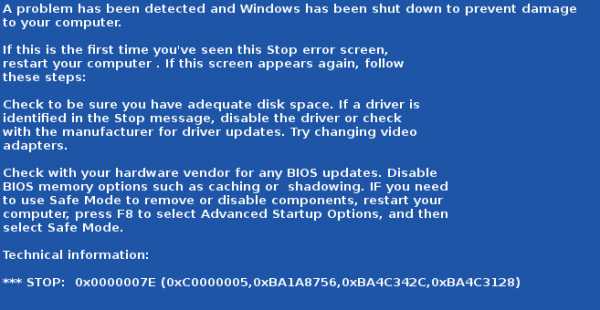
Учитывая все выше написанное, легче всего будет описывать процедуру лечения bsod 0x0000007e непосредственно с предоставлением информации по первопричинам ее возникновения.
Лечение
Как это не странно, но ошибка 0x0000007e Windows 7 может быть вызвана банальным отсутствием свободного пространства на винчестере. Выйти из положения очень просто – очистить диски от ненужной информации. Обычно для этого, чтобы еще раз не нарваться на 0x0000007e Windows XP (7), необходимо выполнить запуск операционки в безопасном режиме:
- Включить комп.
- Нажать клавишу «F8».
- Выбрать необходимый вариант дальнейшего запуска.
- Почистить жесткий диск, перезагрузиться.
Следующая ситуация, когда в ходе операции произошла ошибка, может быть связана с повреждением каких-либо драйверов. При этом достаточно много шансов на то, что осложнение непосредственно связано с работой графической платы. Как исправить:
- Запустить диспетчер устройств.
- Выбрать необходимое оборудование.
- Вызвать всплывающее меню и нажать на пункт «обновить драйвер».
- Подождать результата и выполнить перезагрузку PC.
Следующий вариант, который приводит к этому осложнению при установке Windows 7, связан с несовместимостью ОС и BIOS. Некоторые люди пытаются перейти на более свежую операционку на достаточно устаревшем оборудовании, забыв, как минимум, обновить некоторые его программные компоненты. Поэтому решение заключается в откате OS до первоначального состояния и запуске процедуры обновления BIOS. Только после этого можно переходить к прерванному процессу установки.
Одной из причин ошибки 0x0000007e при загрузке Windows 7 могут стать недавно установленные обновления. Если человек заметил возникновение сложностей именно после этого процесса, то рекомендуется сделать откат системы и игнорировать такой апгрейд в дальнейшем.
Повреждение системных файлов – первый признак ошибки 0x0000007e. Решение вопроса:
- Запуск ПК с установочного диска.
- Переход в командное меню.
- Ввод приказа sfc /scannow.
- Дальше все происходит в автоматическом режиме.
Еще одна первопричина возникновения подобной неприятности при установке ОС – повреждения носителя, с которого ведется этот процесс. В большинстве случаев придется перезаписывать установочный пакет на другой диск или флешку.
Даже устаревшие варианты установленных антивирусников могут привести к этому неприятному положению. Единственный выход – деинсталляция или обновления до актуального состояния.
Естественно, что синий экран может проявить себя при попытки записи 64-рядной операционки на PC, который не поддерживает эту технологию. К сожалению, придется отказать себе в желании выполнить подобный процесс без обновления, как минимум, некоторых важнейших компонентов.
Последний вариант – не удается подключиться к принтеру. Существуют два способа решения:
- Поиск актуальных драйверов.
- Если не помогло, то запрет на подключение именно этой модели – придется искать другое оборудование.
windowserror.ru
Stop 0x0000007e system_thread_exception_not_handled Windows
Содержание статьи
Синий экран смерти знаком многим. Он блокирует работу при загрузке системы или внезапно появляется, пока компьютер работает. Само его появление вводит в панику, что уж говорить про невозможность что-то сделать. Работая за компьютером сложно предположить, когда может наступить тот самый фатальным момент, который спровоцирует появление голубого экрана. Несмотря на частое появление ошибки на старых версиях Windows, проблема сохраняется. Некорректная работа «железа» может привести к появлению стоп-ошибки 0x0000007E. Это проблема продукта от Майкрософт.
Причины появления stop-ошибки 0x0000007e
Ошибка возникает при сбое в работе системы. Эта ошибка является общей и включает в себя много причин. Каждая из них требует конкретного решения. В зависимости от параметров и текста сообщения, можно определить в чем дело и быстро ликвидировать нарушение работы.
В общем сообщение об ошибке выглядит так:
Stop 0x0000007E (параметр1, параметр2, параметр3, параметр4)
SYSTEM_THREAD_EXCEPTION_NOT_HANDLED
Причина 1. Нагрузки графического процессора
 Сейчас ей подвержены мощные компьютеры с установленными Windows 7 и Windows Server 2008. К ошибкам может привести высокая степени нагрузки графического процессора — работа на предельной мощности. При этом параметры будут зависеть от конфигурации компьютера. В этом случае причина кроется в несогласованной работе GPU — из-за перезагрузки при сбое тайм-аута в GPU графический процессор работает некорректно.
Сейчас ей подвержены мощные компьютеры с установленными Windows 7 и Windows Server 2008. К ошибкам может привести высокая степени нагрузки графического процессора — работа на предельной мощности. При этом параметры будут зависеть от конфигурации компьютера. В этом случае причина кроется в несогласованной работе GPU — из-за перезагрузки при сбое тайм-аута в GPU графический процессор работает некорректно.
Как исправить
Так как проблема распространена, корпорация-производитель Майкрософт выпустила исправление. Его можно скачать на официальном сайте по запросу-коду. Исправление работает только для описанной выше ошибки. Рекомендуется использовать исправление только при обнаружении проблемы. Также, корпорация выпускает необходимые исправления в пакете обновлений Windows.
Если что-то пошло не так, можно обратиться в службу поддержки Майкрософт.
Исправление с официального сайта доступно для Windows 7, Windows Server 2008 R2. Для исправления не нужно вносить изменения в реестр, после установки нужно перезагрузить компьютер.
Конфликт между обновлением блокировки
Ошибка возникает при открытии файла.
Проблема появляется из-за конфликта между обновлением блокировки и снятием нежесткой блокировки. Это возможно, если выполняется Пакет обновления 1 —SP1 или если он установлен в Windows Server 2008 R2 при условии, что к файлу ест доступ с нескольких компьютеров, где используется различная оппортунистическая блокировка — oplock. В пользовательском приложении — нежесткая.
Как исправить
Корпорация Майкрософт создала исправление для этой ошибки. Архив с исправлением можно найти на сайте компании в свободном доступе. Корпорация рекомендует применять исправление только если наблюдается конкретно эта указанная проблема — иначе возможны другие сбои из-за нарушения работы компьютера. Языковой пакет может быть не полным, если языка нет в списке — он не доступен, используйте английский.
Установка исправления возможна только пользователям Window 7 и Windows Server 2008 R2 с пакетом обновления 1.
Удаление адаптера
Возникновение ошибки связано с удалением адаптера, подключенного к RAID.
Возможные проявления:
- автоматическая перезагрузка компьютера;
- появления сообщения об ошибке;
- восстановление системы, после ошибки;
- создан журнал ошибки;
- сформирован отчёт.
Ошибка возникает при неправильно передаче RaidUnitFreeResources указателя для первого аргумента RaidDmaFreeCommonBuffer.
Решение проблемы
Готовое решение есть на сайте Майкрософт в двух пакетах 838894, один из которых для 64-разрядных систем. Подробнее о запуске исправлений — далее в статье.
Аварийное завершение работы
Автоматическое аварийное завершение работы системы, работающей на Windows 7 и Windows Server 2008 R2. Проявляется как внезапная перезагрузка системы.
Сбой преимущественно наблюдается на файловом сервере и не повторяется при отключении SMB версии 2.
Сбой появляется из-за гонки при получении доступа к дескриптору NULL, после выпуска аренды спин-блокировки.
Как исправить
Самостоятельное исправление возможно с использованием официального исправления от Майкрософт, если вы уверены в корне проблемы. Если не уверены — не пользуйтесь им, попробуйте поискать и ликвидировать более простые причины.
Ошибка 0x7e при запуске Windows
Сообщение «error code 0x7e» при запуске Винды может означать, что с жестким диском что-то не так, или что на нем что-то некорректно работает — нарушение доступа. Ошибка 0x0000007e часто встречалась windows xp из-за нарушения работы жесткого диска. При обновлении старых версий до Windows 10 может появиться сообщение «system thread exception not handled», но об этом позднее. Рассмотрим другие возможные причины.
Неисправный жесткий диск
Одна из частых проблем появления «Синего экрана смерти» — неисправность жесткого диска. На старых компьютерах могли размагнититься магнитные ленты, пойти трещина, нарушились контакты. Решения, которое могло бы спасти данные с «умершего» диска, нет, если нет резервной копии или дублирующего диска. Иногда подобные неполадки происходят, когда диск только начинает «умирать» и данные еще можно сохранить, восстановив диск.
Для определения исправности диска можно использовать Check Disk.
Как это сделать:
- Нажать «Старт», в поле внизу набрать «CMD».
- При появлении черного ящика нужно ввести команду «CHKDSK»/
- Запустить проверку на диске.
Жесткий диск полностью занят
Ошибка при запуске может появиться, после загрузки обновлений или драйверов. Для полноценной работы системе может не хватать места на жестком диске, поэтому может появиться «Синий экран». Для решения проблемы достаточно загрузиться в безопасном режиме и почистить файлы — корзину, дубли и т.п.
Нужно обновление BIOS
В этом случае, как и в предыдущем, достаточно войти в безопасный режим и с сайта производителя скачать обновления для биоса. А можно сразу при загрузке войти в Биос и загрузить обновление.
Проблема с драйвером
Драйвер — программа созданная для обеспечения работы отдельных частей компьютера.
При возникновении проблем с драйверами требуется их обновление. Последние версии можно найти на сайте производителя.
Если ошибка 0x0000007e появляется при установке принтера
Майкрософт признали, что при установке принтера может появляться ошибка 0x0000007e. Ирония в том, что и 32-битная может дать сбой: находятся необходимые драйвера, но на одном из последних этапов появляется уведомление об ошибке: «system thread exception not». В уведомлении может быть предложен патч, но он не всегда помогает.
Что можно сделать:
- Зайти в меню «Установка принтера».
- Выбрать «Добавить локальный принтер».
- Выбрать «Создать новый порт», указать тип порта Local Port → «Далее».
- Откроется окно «Имя порта». Здесь нужно ввести адрес принтера в формате ||Имя компьютера, к которому подключен принтер| Сетевое имя принтера. Внимательно вводите данные. Иногда простой слэш не работает и нужно использовать прямые вертикальные черты. Если что-то пошло не так и появилось сообщение «Сетевой путь не найден» — скопируйте адрес принтера, скопировав ярлык из сетевого окружения на рабочий стол и открыв его свойства.
- При правильном вводе появляется окно установки. Установка драйверов начнется автоматически. Если нет — требуется вмешательство пользователя. Нужно установить драйвера с носителя или скачать с официального сайта производителя и вручную настроит установку, указав путь.
После установки принтер корректно работает.
Проблема с принтером и его установкой обычно случается на сервере печати на 32-битной винде, если на нем настроены несколько общих принтеров HP. При подключении сервера проблема обычно возникает с теми принтерами, что используют универсальный драйвер печати.
Возможные проблемы с оперативной памятью
ОЗУ — пара микросхем, размещенных на материнской плате. Это надежный компонент компьютера, но его легко повредить. Коды ошибок 0x0000007e могут сопровождаться звуковыми сигналами при загрузке Биоса, также сбой может сопровождаться сообщением «system thread exception not». Это говорит о некорректной работе оперативной памяти.
Признаки:
- «синий экран смерти» — ошибка 0x0000007e;
- появление «синего экрана смерти», когда винда работает — дефект ОЗУ или высокая температура;
- сбои «тяжелых» программ или при активном использовании оперативной памяти — причиной могут быть продукты Adobe или 3D-игры;
- компьютер не запускается.
Возможные причины повреждения:
- статическое электричество;
- перепады напряжения — например, неполадки с блоком питания.
К порче контактов микросхемы могут привести эксплуатационные условия: высокая влажность, редкие чистки от пыли. А также, высокие температуры внутренних элементов компьютера.
При работе с одной планкой сбой может быть у разъема, поэтому нужно переставить ее и проверить останется ли проблема. Самый простой способ проверки при нескольких планках и разъемах — проверить каждую из них в каждом. Начать лучше с одного. Если ошибка была только на одном модуле — дело в нем, если с каждым — сбой работы разъема. Иногда помогает чистка контактов.
Самое простое решение — просто заменить планки.
Ошибка при установке Windows
Есть несколько причин появления «синего экрана смерти» при установке винды. Это может быть неправильно созданный загрузочный диск, коряво переделанная кем-то система, недостаточное количество свободного места раздела и множество других причин. После запуска Майкрософтом «десятки», большой ажиотаж был вокруг обновлений, поэтому это самая частая в последнее время ошибка сопровождается сообщением «System thread exception not handled» при обновлении до windows 10. Она может быть связана с обновлением ноутбука без подключения к сети, с несовместимостью и драйвером — чаще всего — видеокарты. Перед обновлением компьютера до Windows 10 нужно установить последнюю версию драйвера и сделать резервную копию, чтобы при повторе ошибки можно было запустить систему.
Часто ошибка 0x0000007e при установке windows появляется из-за некорректно созданного загрузочного диска. Это проблема часто возникала со старыми версиями, особенно с собранными местными Васями Пупкинами модификациями. Возникал конфликт при загрузке или при записи в новый раздел.
Решение ошибки 0x0000007e
Решение проблемы было рассмотрено вместе с причиной. Причина и решение тесно связаны. Что конкретно может помочь, если не хочется выяснять из-за чего появился «синий экран смерти» с error code 0x7e:
- смотрим параметр 1, если значение 0xffffffffc0000005 — проблема в вирусах;
- переходим в безопасный режим (обычно получается сделать это нажатием F8) — если удалось, проблема точно на программном уровне;
- если вирусы — проверяем антивирусом, если не найдет — делаем из Касперского загрузочный диск и проверяем еще раз, уже через биос;
- проверяем место на жестком диске — чистим, если он «забит»;
- проверяем драйвера — ставим новые;
- проверяем обновления — удаляем последние, если можно и если они установлены до «синего экрана»;
- проверяем ОЗУ.
Ошибки с ОЗУ бывают редко. Очень редко. Поэтому не стоит сильно об этом переживать.
Если собрались обновиться до «десятки», предотвратите появление «system thread exception not» на голубом экране обновлением видеодрайвера и подключением ноутбука к сети.
Ошибка 0x7e является общей для множества факторов. Конкретное значение нужно определять или проверить не нарушает ли что-либо работу компьютера из тех факторов, которые могут повлиять на возникновение «синего экрана смерти». Код ошибки 0x0000007e сопровождается 4 параметрами, которые и сообщают, что в работе пошло не так. Это помогает быстро устранить причину. Параметры зависят от характеристик компьютера и могут сопровождаться сообщениями с указанием конкретного файла или текстом о причине нарушения работы.
Если не получилось самому решить проблему
Если самому не получилось устранить ошибку, или вы сами не можете это сделать, рекомендую вызвать мастера на дом в вашем городе, для этого нужно заполнить форму ниже и вам перезвонит менеджер.Ваша заявка отправлена!
Мы свяжемся с вами в ближайшее время.
siniy-ekran.ru
Ошибка Stop 0x0000007E при установке Windows 7 :: SYL.ru
Инсталляция более свежей версии операционной системы, безусловно, является важным шагом. Но зачастую может возникать ошибка STOP 0x0000007E Windows XP при установке седьмой модификации системы, которая влечет за собой появление так называемого синего экрана BSoD. В чем причина такого поведения компьютера и как с этим бороться, читайте далее.
Причины появления сбоя с кодом STOP 0x0000007E при установке Windows
Сначала следует обратить внимание, на каком именно этапе установки «семерки» появляется сбой. Например, инсталляция (копирование файлов инсталлятора и предварительная установка) вроде бы прошла успешно, но при первой перезагрузке появляется BSoD. Это свидетельствует о невозможности старта новой ОС. Причина – нехватка места на жестком диске. Такое объяснение применимо исключительно для тех случаев, когда форматирование системного раздела не производилось.

А вообще, среди самых распространенных проблем с ошибкой STOP 0x0000007E при установке большинство специалистов называют следующие:
- переполнение жесткого диска;
- несовместимость BIOS с устанавливаемой ОС;
- некорректные настройки BIOS;
- сбои в работе оперативной памяти;
- конфликты с драйверами видеокарты;
- повреждение системных компонентов предыдущей системы;
- блокирование инсталлятора сторонними программами.

Можно этот список и продолжить, однако это самые основные сбои. Отдельно стоит сказать, что сбой STOP 0x0000007E (Windows XP рассматриваем как устаревшую систему, поверх которой инсталлируется седьмая модификация) может появляться еще и по причине повреждений носителя, с которого производится установка. В этом случае сразу же нужно проверить оптический диск или флешку, а затем попытаться запустить инсталлятор заново с рабочего устройства, предварительно записав соответствующий образ на применяемый носитель.
Сбой STOP 0x0000007E (Windows 7): несовместимость версии ОС с установленной конфигурацией
Исходим из того, что установка должна соответствовать требованиям новой системы. Посему сначала нужно проверить конфигурацию на предмет совместимости процессора и оперативной памяти. Однако это не самое главное. Чаще всего ошибка STOP 0x0000007E с появлением синего экрана связана с разрядностью прошлой и будущей системы.
Причина состоит в разных файловых системах. В лучшем случае нужно устанавливать Windows 7 с архитектурой 32 бита (для систем x64 потребуется форматирование системного раздела, отведенного под инсталляцию новой системы в NTFS). Кроме того, обязательно наличие 1 Гб ОЗУ и более, хотя XP прекрасно работает на 512 Мб оперативной памяти (об этом почему-то многие очень часто забывают).
Исправление проблем с винчестером
Одной из главных проблем появления сбоя STOP 0x0000007E называют нехватку места на жестком диске. Для исправления ситуации при невозможности нормального старта и старой, и новой ОС нужно произвести загрузку в безопасном режиме, нажав клавишу F8 после включения компьютера и проверки основных параметров в BIOS.
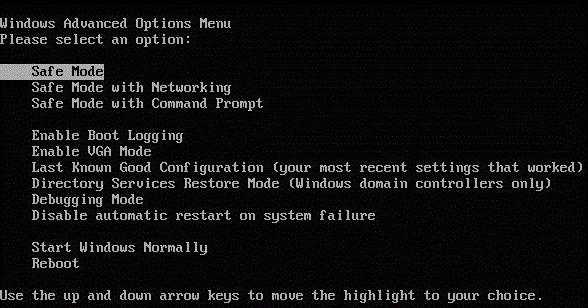
После этого нужно банально удалить ненужные файлы и освободить место, например посредством деинсталляции редко используемых программ. Обратите внимание и на то, что потребуется не менее 16 Гб дискового пространства для версий 32 бита и порядка 30 Гб для модификаций с архитектурой 64 бита.
Версия BIOS и его настройки
Как ни парадоксально это звучит, но первичная система BIOS и ее настройки тоже могут вызывать появление сбоя STOP 0x0000007E. Проблема в том, что устаревшие версии BIOS могут быть несовместимы с Windows 7.
Для устранения проблемы следует обновить BIOS, скачав новую прошивку с официального сайта производителя. Если не знаете, как это делается, лучше обратиться в сервисный центр.
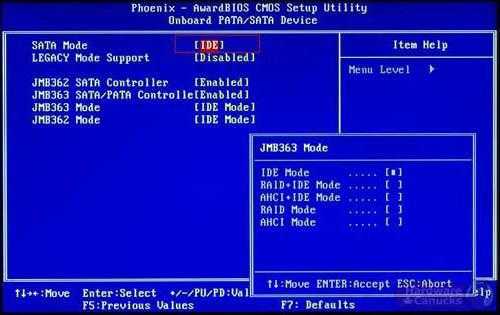
Отдельно стоит сказать о настройке параметров. Ошибка STOP 0x0000007E может быть вызвана неправильно установленным значением режима контроллера жесткого диска. Здесь нужно найти соответствующий раздел и вместо AHCI выставить параметр IDE, после чего повторить попытку инсталляции новой системы.
Неправильная установка или сбои в работе планок оперативной памяти
Еще одна проблема появления сбоя STOP 0x0000007E может состоять в функционировании планок памяти. Возможно, они установлены неправильно или просто вышли из строя.
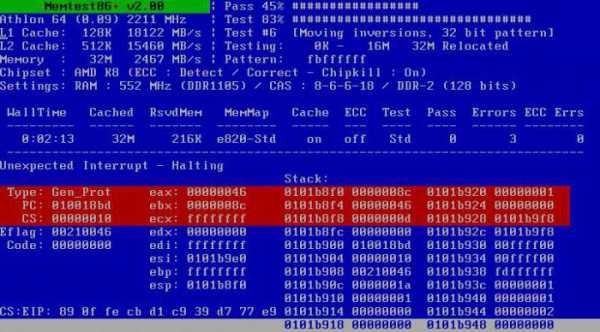
На стадии проверки можно использовать утилиту Memtest86+, записанную в портативном виде на съемный носитель или винчестер.
В первом случае следует вынуть их и поставить в слоты так, как рекомендовано в инструкции. Во втором – изымать планки из слотов поочередно с последующей перезагрузкой каждый раз. Очень может быть, что какая-то из них и окажется нерабочей или поврежденной.
Драйверы графического чипа
Одной из самых распространенных причин того, что седьмая версия системы никак не хочет устанавливаться, вызывая экран с кодом STOP 0x0000007E, является повреждение видеокарты или некорректное функционирование драйверов.
Исправление ситуации состоит в том, чтобы загрузиться в режиме Safe Mode, как это было сказано выше, после чего вызвать «Диспетчер задач» из «Панели управления» или из консоли «Выполнить» (Win + R) командой devmgmt.msc, после чего использовать меню обновления драйвера.

Также можно сначала удалить драйвер или устройство целиком, после чего произвести установку драйвера с нуля, но не с использованием базы данных системы, а с помощью диска DriverPack Solution последних версий.
Если используется безопасный режим с поддержкой сетевых драйверов и имеется подключение к интернету, инсталляция данной утилитой соответствующего ПО будет произведена автоматически с загрузкой самого свежего драйвера с официального ресурса производителя оборудования.
В случае если это не поможет, придется проверить карту на предмет работоспособности и в крайнем случае заменить.
Повреждение системных файлов и проблемы с установленными программами
Бывает и так (хотя и нечасто), что появление сбоя STOP 0x0000007E может быть связано с отсутствием или повреждением системных файлов предыдущей системы.
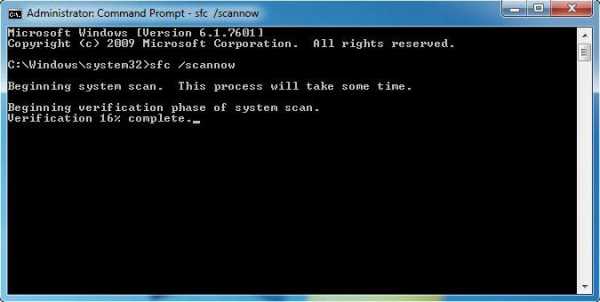
В этом случае понадобится произвести загрузку с диска или восстановительной флешки и в консоли восстановления вызвать командную строку (обычно используется сочетание Shift + F10). После этого в ней следует прописать команду sfc /scannow и дождаться восстановления поврежденных или отсутствующих компонентов. Перед этим для полной уверенности лучше проверить жесткий диск, используя для этого сочетание chkdsk /x /f /r.
Некоторые ранее инсталлированные программы тоже могут вызывать сбои подобного типа. Очень часто пользователи жалуются на антивирус Dr. Web. В этой ситуации (опять же в безопасном режиме) следует удалить проблемные приложения.
Выводы
Как уже понятно, проблем с невозможностью инсталляции Windows 7 может быть достаточно много и устранять их нужно, выяснив причину появления. Но если подходить к вопросу установки системы с практической точки зрения, лучше сразу произвести форматирование системного раздела в NTFS и установить версию x64. По крайней мере, так можно избежать появления проблем с жестким диском, программами и драйверами. А в случае с оперативной памятью придется применять кардинальные меры.
www.syl.ru
Как исправить STOP: 0x0000007E ошибку синий экран
Это ужасное зрелище. Вы просматриваете Интернет, слушаете музыку или еще хуже – работаете над важным документом в Word или Excel, и вдруг вы видите синий экран с сообщением об ошибке. Эта ошибка голубого экрана, 0x0000007E, поражает каждого пользователя компьютера, поскольку она приходит без предупреждения и не дает вам никакой информации о том, как исправить проблему, кроме странной строки цифр и букв. Ну, бойтесь, не беспокойный пользователь компьютера, вот несколько способов, чтобы вы могли решить страшную ошибку STOP: 0x0000007E.
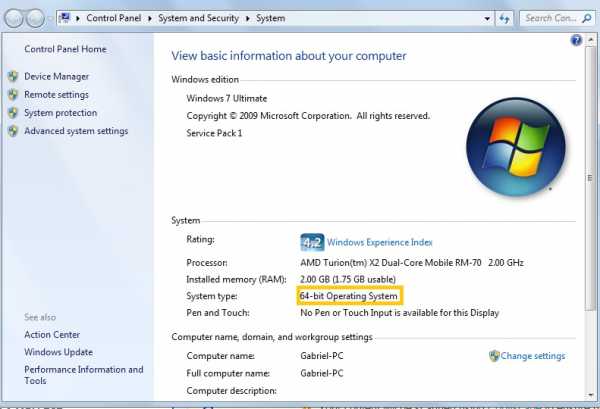 “STOP: 0x0000007E Ошибка голубого экрана”
“STOP: 0x0000007E Ошибка голубого экрана” Что означает 0x0000007E?
Хороший вопрос. Эта конкретная ошибка означает, что с вашим жестким диском что-то не так, что является частью вашего компьютера, на котором хранятся все ваши данные. Или, возможно, что-то не так с тем, как ваши данные доступны вашему компьютеру.
Потенциальная проблема №1: неисправный жесткий диск
Одной из причин возникновения ошибки 0x0000007E является поврежденный жесткий диск. Хотя эта проблема может не иметь решения, за исключением резервного копирования всех ваших данных и получения нового жесткого диска или для многих людей, получающих новый компьютер, поскольку это проще и не намного дороже, но это также одна из самых простых возможностей исключить. Вы можете использовать инструмент Windows под названием Check Disk, чтобы определить, неисправен ли ваш жесткий диск.
Вот как это делается.
- Нажмите «СТАРТ», а затем введите CMD в поле поиска внизу. (В Windows XP вы нажмете «RUN», а затем введите CMD.)
- Когда появится черный ящик, просто введите команду CHKDSK
- Запустите проверку на вашем диске и выясните, есть ли какие-либо ошибки.
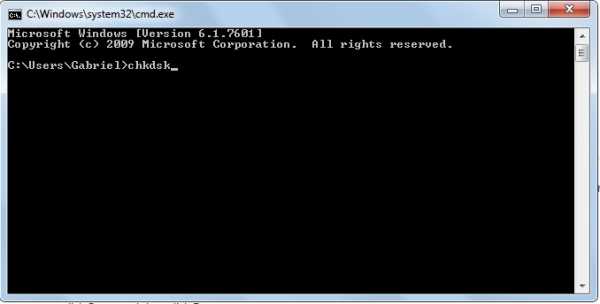 «Используйте приглашение Windows CMD для запуска ChkDsk»
«Используйте приглашение Windows CMD для запуска ChkDsk» Потенциальная проблема №2: жесткий диск полностью
Еще одно возможное объяснение ошибки 0x0000007E заключается в том, что ваш жесткий диск заполнен множеством материалов. Это может показаться сумасшедшим, но это, безусловно, одна из причин появления этой ошибки. Вы можете проверить объем свободного места на жестком диске, перейдя на МОЙ КОМПЬЮТЕР и посмотрев, сколько места доступно. При необходимости очистите корзину, удалите некоторые файлы или удалите некоторые программы, чтобы освободить место.
Потенциальная проблема № 3: вам необходимо обновить BIOS.
BIOS означает базовую систему вывода. Проще говоря, ваш BIOS – это текст, который вы видите, когда вы запускаете свой компьютер перед тем, как перейти в Windows. У вашего компьютера может быть опция при перезапуске, который говорит что-то вроде «Нажмите F2 для входа в программу установки». Вот как вы входите в настройки BIOS. К сожалению, для обновления BIOS вам необходимо посетить веб-сайт производителя и получить инструкции о том, как это сделать, потому что каждый компьютер немного отличается, и вам понадобится программное обеспечение со своего веб-сайта.
Потенциальная проблема № 4: у вас проблема с драйвером
Как и ваша игра в гольф, вы можете обвинить свою ошибку 0x0000007E в неисправном драйвере. Драйверы – это небольшие программы, которые запускают определенные части вашего компьютера. Например, для правильной работы вашей звуковой карты и видеокарты требуются драйверы. Иногда драйверы могут быть повреждены. Если это произойдет, вам придется обновлять драйверы. Вы можете напрямую подключиться к веб-сайту производителя оборудования для загрузки драйверов, но часто трудно определить, какой именно драйвер вызывает эту проблему, и какой конкретный драйвер вам нужен для загрузки установки.
 «Вы можете напрямую перейти на сайт производителя для загрузки драйверов»
«Вы можете напрямую перейти на сайт производителя для загрузки драйверов» Если вы знаете, какая часть оборудования дает вам проблемы и какой именно драйвер вам нужен, мы обязательно рекомендуем перейти на сайт производителя, чтобы получить его. Но, не забудьте угнаться по пути. Если вы не совсем уверены или не хотите головной боли или хлопот делать все это самостоятельно, вы можете загрузить ReviverSoft Driver Reviver и запустить сканирование, чтобы выявлять проблемы с драйверами на вашем компьютере, а также быстро, легко и безопасно обновлять все устаревшие и проблемные драйверы.
www.reviversoft.com
Синий экран смерти 0x000000E7: устранение Stop-ошибки на bsodstop.ru
Синий экран 0x000000E7 указывает на недопустимость сохранения состояния потока с плавающей точкой.
Параметры INVALID_FLOATING_POINT_STATE:
1 параметр указывает, какая проверка достоверности перестала работать. 4 параметр не используется. Значение других параметров зависит от значения 1 параметра.
| 1 параметр | 2 параметр | 3 параметр | Причина |
| 0x0 | Поле флагов | 0 |
|
| 0x1 | Сохраненный IRQL | Текущий IRQL | IRQL текущего процессора не является IRQL в котором сохранен контекст с плавающей точкой. |
| 0x2 | Сохраненный адрес потока, который владеет контекстом с плавающей точкой | Текущий поток | Сохраненный контекст не принадлежит текущему потоку. |
Решение
Для начала следует выявить сбойный драйвер. Если в сообщении BSoD 0x000000E7 отсутствует название сбойного драйвера, то его можно выявить с помощью дампа памяти. Подробнее об этом написано в статье “Анализ дампа памяти”. После того, как виновник возникновения ошибки будет найден, в зависимости от ситуации его необходимо обновить, откатить или удалить.
Также выполните рекомендации, описанные в статье “Общие рекомендации по устранению синего экрана смерти”.
Буду признателен, если воспользуетесь кнопочками:
bsodstop.ru
Как исправить ошибку stop 0x0000007e в виндовс 7 (синий экран)
переустанови винду - криво стоит
<a rel="nofollow" href="http://lmgtfy.com/?q=0x0000007e" target="_blank">http://lmgtfy.com/?q=0x0000007e</a>
Жесть ответы... Выйду из ванной - гляну
<a rel="nofollow" href="http://www.reviversoft.com/ru/blog/2013/11/0x0000007e-blue-screen-error/" target="_blank">http://www.reviversoft.com/ru/blog/2013/11/0x0000007e-blue-screen-error/</a>
0x0000007E указывает, что системный поток сгенерировал исключение, которое не уловил обработчик ошибок. Параметры SYSTEM_THREAD_EXCEPTION_NOT_HANDLED: Код исключения, который не был обработан; Адрес, где произошло исключение; Адрес записи исключения; Адрес записи контекста. Причина BSoD 0x0000007E является общей ошибкой. Чтобы интерпретировать её, необходимо идентифицировать, какое исключение было сгенерировано. Для этого необходимо проанализировать код исключения (первый параметр ошибки). Самые распространенные из них: 0x80000002: STATUS_DATATYPE_MISALIGNMENT указывает на ошибку ссылки данных; 0x80000003: STATUS_BREAKPOINT указывает контрольную точку, когда к системе не удалось присоединить отладчик ядра; 0xC0000005: STATUS_ACCESS_VIOLATION указывает на нарушение доступа к памяти. Решение Для устранения ошибки: Удостоверьтесь, что системный раздел диска имеет достаточно свободного места; Если в сообщении ошибки идентифицирован драйвер, отключите или обновите его; Попробуйте заменить видеокарту; Обновите BIOS; Отключите опции кэширования и затенения памяти BIOS. 2 параметр (адрес исключения) должен идентифицировать драйвер или функцию, которая вызвала ошибку. Если причины исключения не определенны, рассмотрите следующие проблемы: Аппаратная несовместимость. Удостоверьтесь, что новые установленные аппаратные средства совместимы с установленной версией Windows. Дефектный драйвер устройства или системная служба могут быть причинами ошибки. Аппаратные проблемы, такие как несовместимости BIOS, конфликты памяти и конфликты IRQ также могут генерировать синий экран. Если в ошибке указано название драйвера его необходимо удалить или отключить. Также удалите или отключите все недавно добавленные драйвера и службы. Если ошибка происходит во время запуска системы, а системный раздел отформатирован файловой системой NTFS, необходимо использовать Безопасный режим, чтобы удалить дефектный драйвер. Если драйвер используется в качестве части системного процесса запуска Безопасного режима, то для доступа к файлу потребуется запустить компьютер при помощи Консоли восстановления. Если BSoD указывает на системный драйвер Win32k.sys, источником ошибки может быть сторонняя программа дистанционного управления. При наличии такого программного обеспечения его необходимо удалить. Убедитесь, что система входит в систему Event Viewer. Находящиеся там сведения об ошибках помогут идентифицировать устройство или драйвер, который вызывает Stop 0x0000007E. Отключить кэширование памяти BIOS. Обновите прошивку BIOS. Необходимо также выполнить аппаратную диагностику. Просканируйте оперативную память на наличие ошибок. Данная ошибка может произойти после первого перезапуска во время установки Windows, или после окончания установки. Возможная причина - нехватка дискового пространства для установки. Удалите все временные файлы, файлы кэша интернета, файлы резервных копий приложений и. chk файлы. Можете использовать другой жесткий диск с большим объемом.
Обсуждали тут уже, используй windowsfix.ru
Почитай тут <a rel="nofollow" href="https://siniy-ekran.ru/kody-oshibok/stop-0x0000007e-system-thread-exception-not-handled/" target="_blank">https://siniy-ekran.ru/kody-oshibok/stop-0x0000007e-system-thread-exception-not-handled/</a> Если не поможет - вызови мастера
touch.otvet.mail.ru
Как я могу исправить 0x000007E синий экран с ошибкой?
Даже опытные пользователи компьютеров страдают от синих ошибок экрана. Они хорошо известны своими загадочными сообщениями и иногда могут быть сложными для устранения и устранения неисправностей. К счастью, если вы знаете, какая синяя ошибка экрана у вас есть, вы выиграли самую сложную часть битвы. Теперь, когда вы знаете, что у вас есть ошибка 0x0000007E, вы можете перейти к гораздо более простой задаче ее исправления.
Проверьте жесткий диск на наличие проблем.
- Это очень распространенная ошибка, когда у вас есть проблемы с вашим жестким диском. Запустите Мой компьютер из меню «Пуск» или одновременно нажав клавиши « Windows» и « E» . Вы хотите взглянуть на свой диск C : . Если вы не видите на этом экране пробел (или емкость), щелкните его правой кнопкой мыши и выберите « Свойства» . Это хорошая идея, чтобы держать по крайней мере 10 процентов этого диска пустым, но вы действительно не должны сталкиваться с проблемами, пока не приблизитесь к емкости. Если ваш диск почти заполнен, просмотрите и удалите несколько элементов, чтобы освободить место для Windows.
- Если ваш накопитель имеет достаточно места, вы должны проверить, не работает ли он. HGST , Seagate и Western Digital предлагают инструменты для проверки вашего диска на наличие ошибок. Они будут работать на любом диске, поэтому вам необязательно выбирать тот, который соответствует бренду вашего диска. Это проверяет ваш диск на наличие серьезных проблем, которые могут означать, что пришло время для замены. Нажав Windows + R и набрав cmd, нажатие Enter выведет утилиту под названием Командная строка . Команда chkdsk сообщает Windows проверить данные на вашем диске и попытаться исправить любые ошибки.
 «Проверьте доступное место на жестком диске»
«Проверьте доступное место на жестком диске»  «Команда chkdsk Windows может проверить ваш диск на наличие ошибок»
«Команда chkdsk Windows может проверить ваш диск на наличие ошибок» Проверьте утилиты, которые управляют вашим жестким диском.
- Устаревшие драйверы могут вызывать конфликты и могут быть почти на любом синем экране, а 0x0000007E не является исключением. Начните с запуска обновлений Windows. Драйверы иногда могут быть добавлены с дополнительными обновлениями, поэтому здесь можно быстро проверить. Однако ваш основной ресурс будет вашим производителем оборудования. Microsoft не получает каждое обновление, добавленное в Windows сразу, так что это хороший способ гарантировать, что вы получите все. Конечно, если вы не хотите проходить через все эти сайты, вы можете использовать утилиту обновления драйверов, такую как Driver Reviver, чтобы не только проверять наличие обновлений на жестком диске, но также убедиться, что у вас нет старых старых или устаревших драйверов ваш компьютер вызывает проблемы.
- Возможно, проблема с BIOS вызывает эту ошибку. Это первое, что нужно запустить, когда ваш компьютер включен, поэтому, если у него есть проблемы, остальная часть компьютера не имеет большой надежды на правильную работу. Это не всегда самая простая процедура, поэтому обратитесь к производителю оборудования за инструкциями.
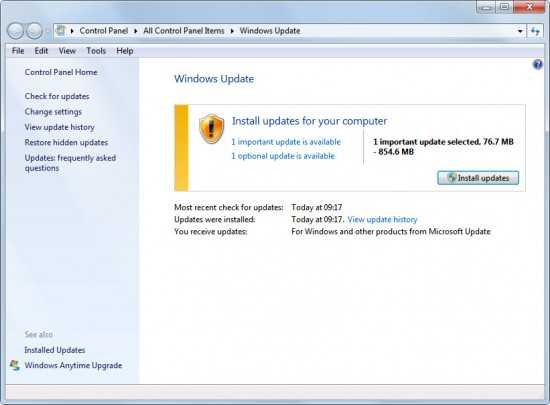 «Используйте Центр обновления Windows для проверки критических обновлений»
«Используйте Центр обновления Windows для проверки критических обновлений» Как вы можете видеть, как только вы нарушаете параметры, проблема не такая пугающая, как может показаться на первый взгляд. Прохождение каждого элемента по очереди позволит вам найти причину ошибки 0x0000007E и устранить ее.
Недавно мы выпустили бесплатный ресурс под названием Blue Screen Helper , который поможет вам узнать больше о любом Blue Screen Of Death. Просто введите код ошибки и узнайте больше об ошибке и о том, как ее исправить.
www.reviversoft.com
- Скорость доступа в интернет измерить

- Как сделать чтоб скорость интернета не падал на fi wi

- Как найти точку восстановления в виндовс 10

- Файл это в информатике определение

- Громко шумит компьютер

- Как удалить вирус

- Самсунг а5 2018 года инструкция по применению

- Wifi отключается постоянно
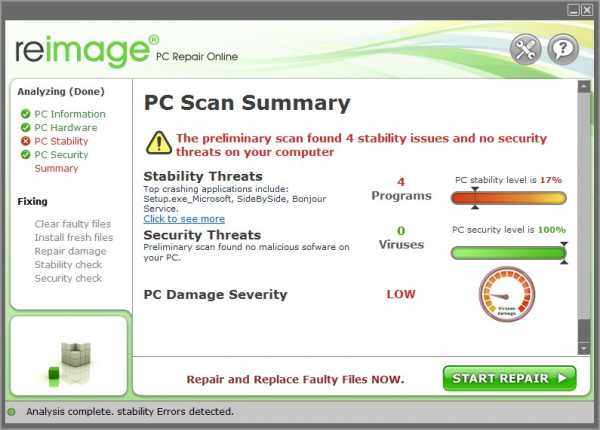
- Систем вай фай

- Ненужные папки на диске с
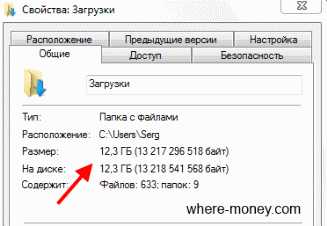
- Программа poweroff

